苹果6手机激活教程
苹果6手机激活教程及自动激活方法一直备受用户关注,无论是新购买的苹果6手机还是重置后的设备,激活是使用这款智能手机的第一步。而随着科技的发展,苹果6自动激活方法也在不断更新,让用户更加便捷地完成设备的激活过程。本文将介绍苹果6手机激活的教程和自动激活方法,帮助读者轻松完成手机的激活,实现更多功能的使用。
苹果6自动激活方法
具体步骤:
1.连接Wifi iPhone6激活教程
准备工作完成后,接下来就是iPhone6激活操作了。首先为大家介绍的是连接Wifi激活iPhone6,无需借助连接电脑,操作上更为方便,建议大家优先采用这种方法
2.手机SIM卡安装完成后,长按键机身右侧的电源按键3~5秒即可开机。iPhone6开机首先会进入Hell欢迎界面,然后进入的是语言设置,语言设置,大家都懂,选择【简体中文】。
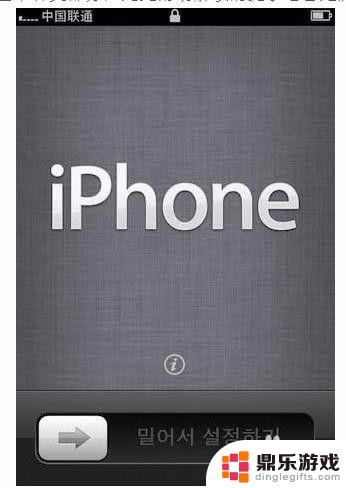
3.设置完语言后,接下来进入的是【选择您的国家或地区】设置,这里我们找到,并选择【中国】,如下图所示。

4.接下来进入的是键盘设置,由于我们需要使用中文,因此默认已经选择了“简体拼音”,我们可以直接点击下一步即可。
键盘语言设置完成之后,接下来需要连接Wifi无线网络。iPhone6激活需要服务器验证以及需要创建Apple ID,因此必须连接Wifi网络或者链接电脑网络,因此接下来这里需要连接可用Wifi网络,如下图所示。
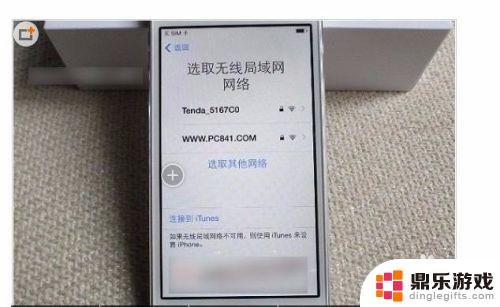
5.连接上Wifi网络后,之后会进入iPhone6网络欢迎界面,我们按照提示完成即可。接下来的设置都比较简单,主要是定位设置、创建Apple ID账号。
Apple ID账号创建完成后,接下来是设置iCloud,这里可以选择使用,也可以选择暂时不使用,由于后期都可以设置,这里大家随意选吧。
接下来的重点就是iPhone6指纹识别设置,在iPhone6激活设置中。可以完成指纹识别设置,也可以激活完成后,进入iPhone6设置中进行设置,如下图所示。
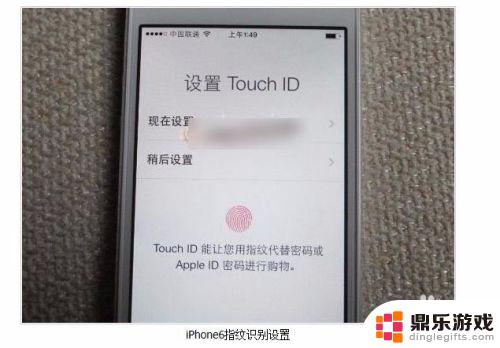
6.iPhone6指纹识别设置之后,是Siri语音助手设置,这里也可以先不设置,直接跳过。至此,iPhone6激活就成功完成了。之后,我们就可以看到iPhone6的桌面界面了,如下图所示。

以上是苹果6手机激活教程的全部内容,如果遇到这种情况,你可以按照小编的操作进行解决,非常简单快速,一步到位。
- 上一篇: 手机怎么查找所有软件
- 下一篇: 华为手机设置陌生号码打不进来怎么设置
热门教程
最新手机软件
- 1
- 2
- 3
- 4
- 5
- 6
- 7
- 8
- 9
- 10

















